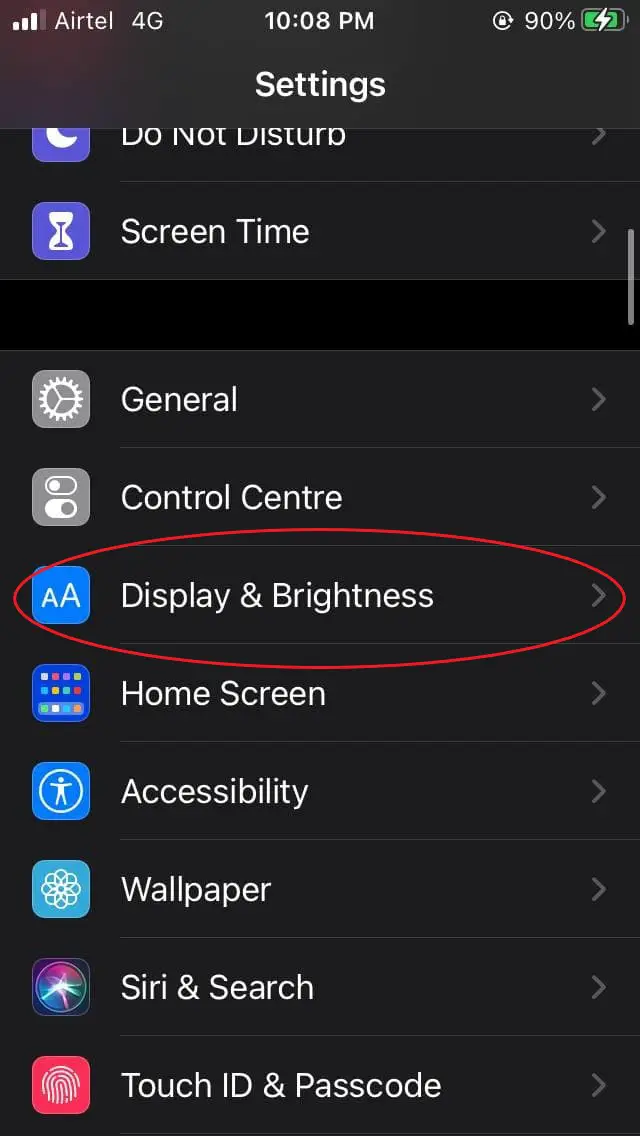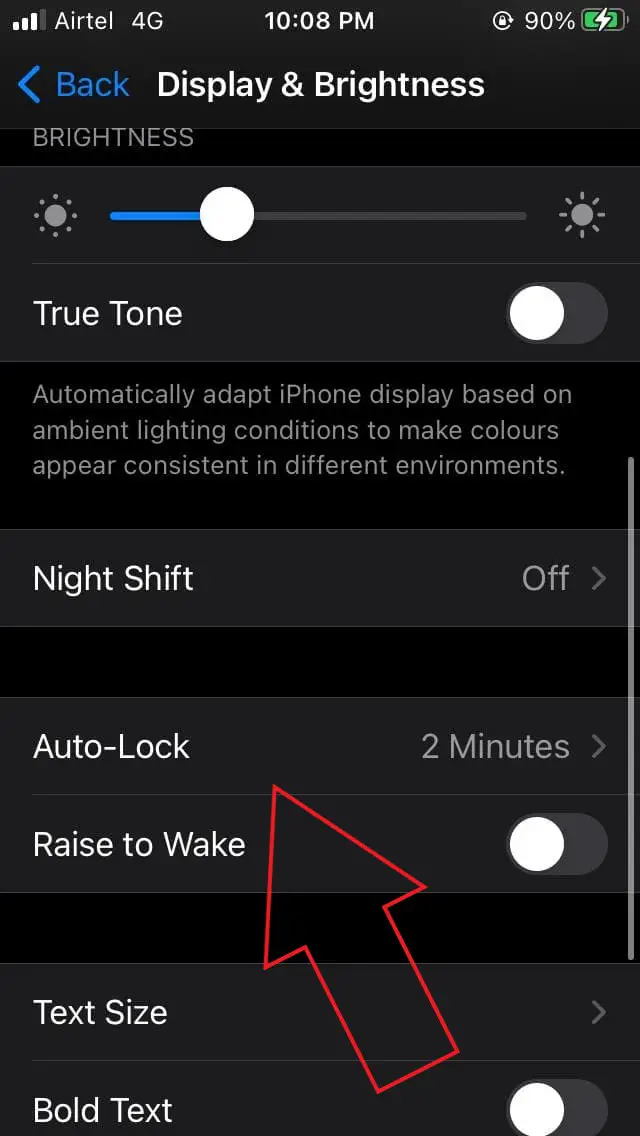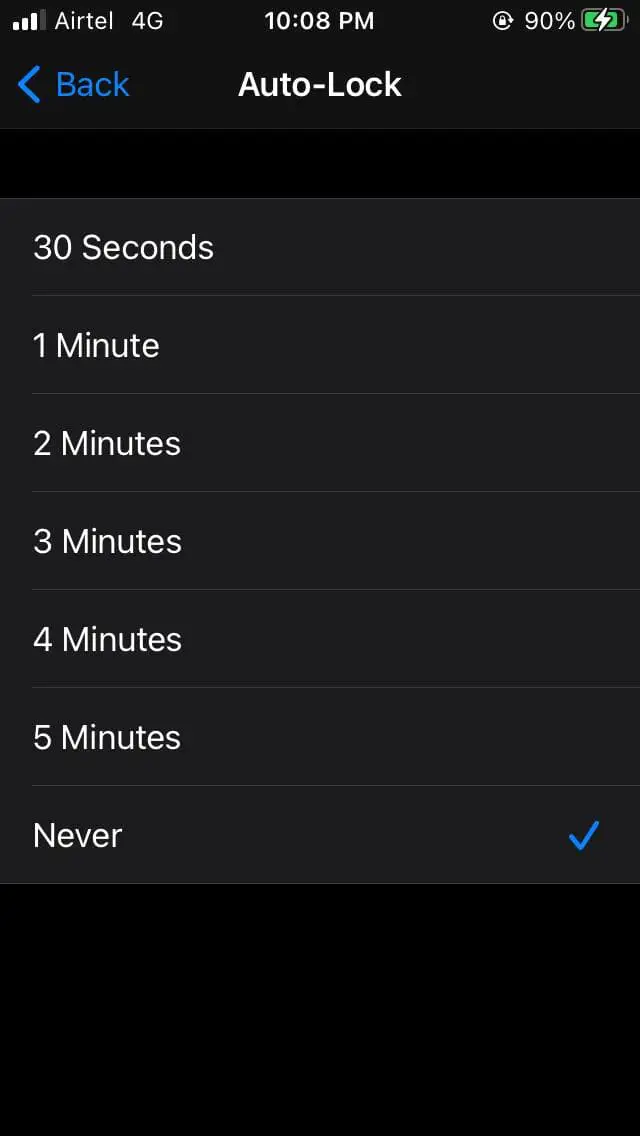Как исправить ошибку «Не удалось обновить iPhone 4000» в iTunes
Гайд в разделе iPhone "Как исправить ошибку «Не удалось обновить iPhone 4000» в iTunes" содержит информацию, советы и подсказки, которые помогут изучить самые важные моменты и тонкости вопроса….
Пользователи iPhone могут обновить свое устройство либо через OTA на телефоне, либо через iTunes на своем компьютере. Теперь, если вы регулярно обновляете свой iPhone через iTunes, вы можете столкнуться с ошибкой «Не удалось обновить iPhone _. Произошла неизвестная ошибка (4000).». Если вы когда-нибудь увидите эту ошибку, не волнуйтесь. Вот несколько быстрых способов исправить ошибку «Не удалось обновить iPhone» в iTunes.
Связанное: Как убрать мерцание света при записи видео на iPhone
Исправить ошибку «Не удалось обновить iPhone 4000» в iTunes
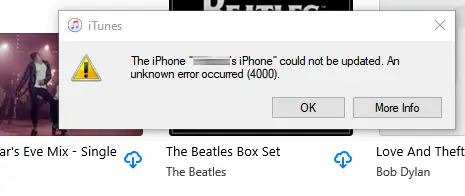
Что вызывает ошибку обновления 4000 при обновлении iPhone через iTunes? Есть несколько распространенных причин ошибок при обновлении iPhone через iTunes.Хотя всегда есть возможность подключить телефон к Wi-Fi и вручную обновить его с помощью Обновление общего ПО, не каждый захочет пойти по этому пути.
ClosePowered By10ShareNextStay
Поэтому, ниже мы упомянули несколько быстрых способов исправить ошибку «Не удалось обновить iPhone 4000» в iTunes на вашем компьютере.
Способы исправить ошибку обновления iPhone 4000 в iTunes
1. Обновление уже установлено?
Эта ошибка может возникнуть, если на iPhone уже установлена последняя версия iOS, доступная в iTunes. Версию iOS можно проверить в разделе Основные настройки. Например, если на вашем iPhone установлена iOS 14.3, он не сможет использовать обновление iOS 14.2 (предыдущая сборка) из iTunes.
В этом случае вашему iPhone не требуется новое обновление. . Вы можете перезагрузить его и использовать в обычном режиме.
2. Проверьте, заблокирован ли iPhone.
Обновление может привести к ошибке, если ваш iPhone заблокирован паролем. Для обновления через iTunes iPhone необходимо разблокировать. Поэтому обязательно разблокируйте телефон при попытке его обновления.
Чтобы предотвратить автоматическую блокировку, перейдите в iPhone Настройки яркости экрана. Здесь нажмите Автоблокировка и выберите Никогда.
3.Обновите iTunes до последней версии
В вашем случае может быть виновата более старая версия iTunes. Итак, проверьте и обновите iTunes до последней версии, выполнив действия, указанные ниже.
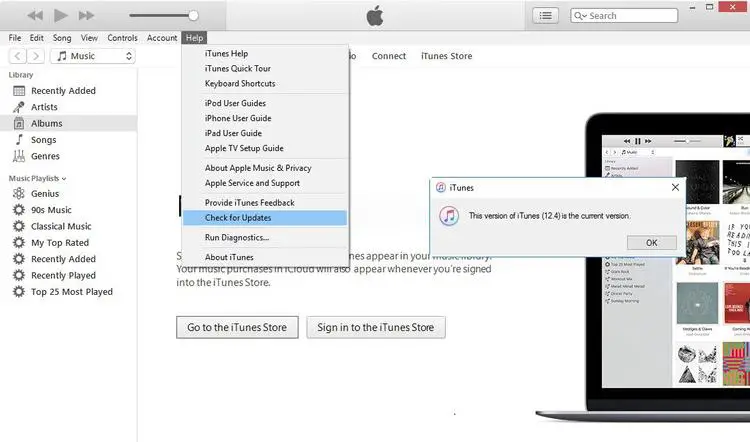
- Откройте iTunes на своем компьютере.
- Нажмите кнопку Справка в меню панели инструментов.
- Здесь нажмите Проверить наличие обновлений.
- Следуйте инструкциям на экране. инструкции по обновлению до новой версии, если она доступна.
Дополнительные советы по исправлению ошибки 4000
Если ни один из методов не работает, вы можете попробовать приведенные ниже советы, чтобы устранить ошибки при обновлении iPhone в iTunes.
- Перезагрузите iPhone и iTunes, чтобы устранить временные сбои.
- В некоторых случаях вы не сможете обновить iPhone, если уровень заряда его батареи составляет менее 50%. Поэтому проверьте процент заряда батареи на вашем iPhone и при необходимости зарядите его.
- Если вы используете Windows, попробуйте удалить iTunes и переустановить его с официального сайта Apple вместо Microsoft Store.
- Правильно подключите iPhone к компьютеру с помощью USB-кабеля.
- Поврежденные ключи реестра или измененные/поврежденные файлы могут вызвать ошибки в iTunes. Попробуйте очистить файлы реестра с помощью таких инструментов, как CCleaner, JetClean, Advance SystemCare и т. д.
Подведение итогов
Это все о том, как исправить ошибку «Не удалось обновить iPhone»: ошибка 4000 в iTunes на вашем компьютере. Дайте мне знать, какой метод сработал для вас, в комментариях ниже. Кроме того, не стесняйтесь обращаться к нам, если у вас возникнут какие-либо другие сомнения по поводу вопросов.
Также прочитайте «Как включить ночной режим на iPhone SE 2020 или более старых iPhone
»